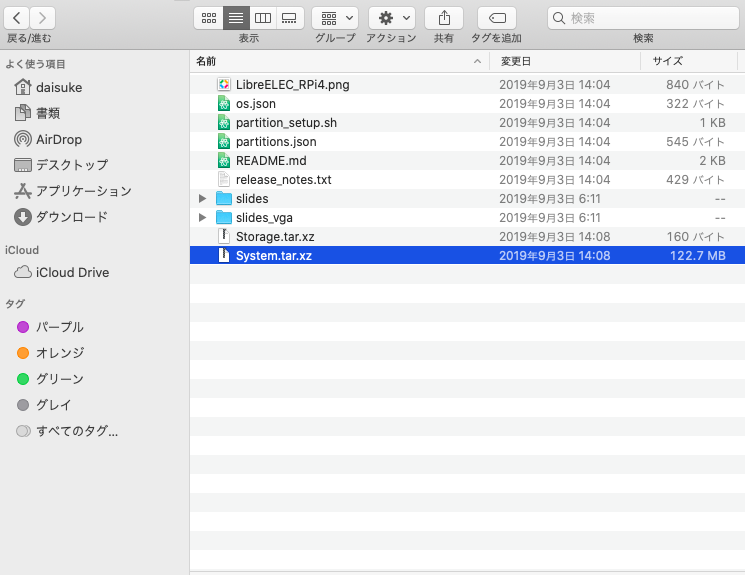背景
RaspberryPi4を購入して立ち上げようとしたらモニタに映らない(hdmiを認識しない)という問題が起こったので、具体的な対処法を書いておきます。これまでRaspberry3B、3B+、zerowでは起こらなかったので、僕と同じように困っている方は参考にしてみてください。
使用したもの
・RaspberryPi 4B メモリ4GB(RSコンポーネンツから購入)
・HDMI変換アダプタ(タイプA-タイプD)(ELECOM製)
https://www.elecom.co.jp/products/AD-HDAD3BK.html
・HDMIケーブル
・PCモニタ
手順
1.SDカードの準備
こちらのサイトを参考にマイクロSDカードを準備します。今回はNOOBS_v3_2_1で試しています。
2.ファイルの書き換え
PC上で、SDカード内のファイルを書き換えます。どうやら、初期状態ではHDMIディスプレイを認識しないという設定になっているようです・・・。そのため、強制的にHDMIを認識させる設定変更が必要になるので、その具体的な手順を以下で説明します。
上記で用意したSDカードの中身は以下のようになっています。この中のOSフォルダを開きます。
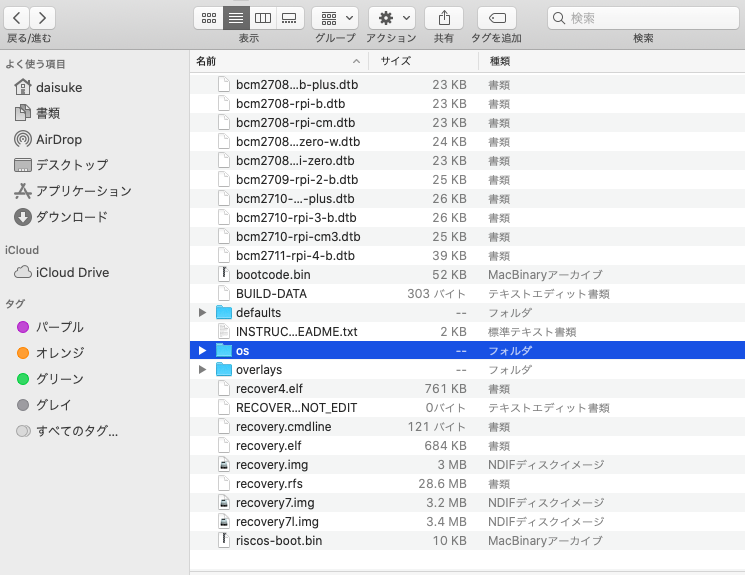
今回はRaspberryPi4なので、LibreELEC_RPi4フォルダを開きます。
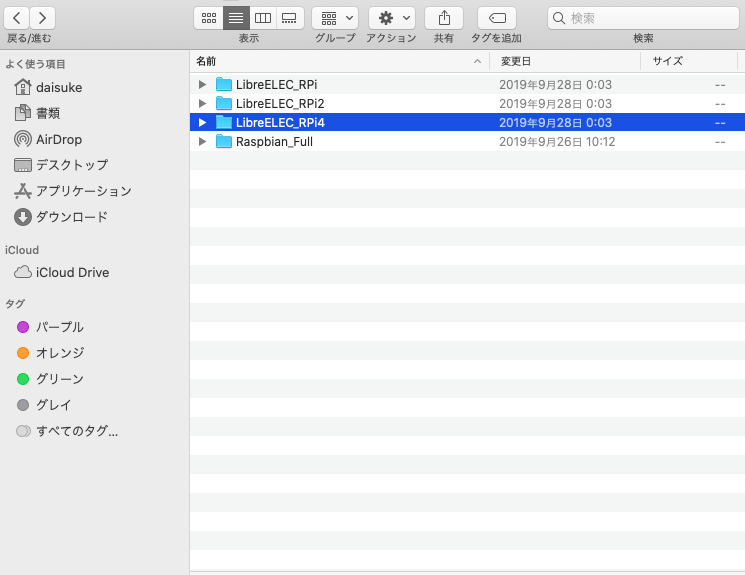
展開されたSystemフォルダの中のconfig.txtを開きます。
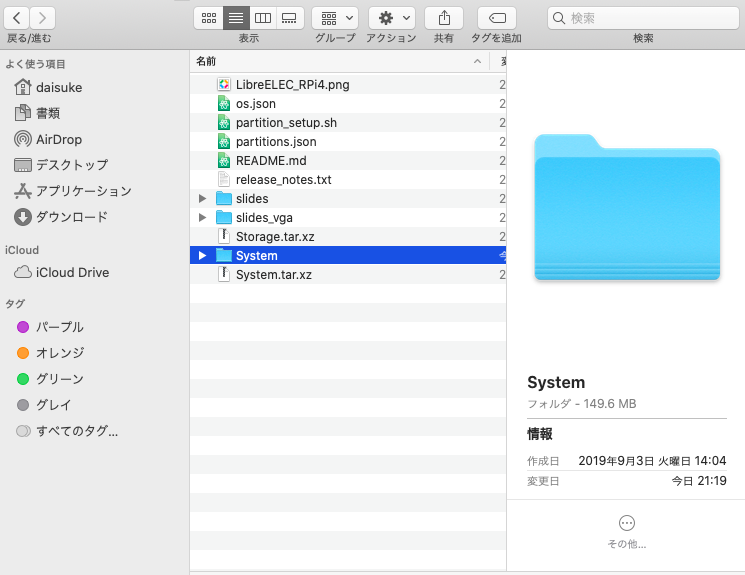
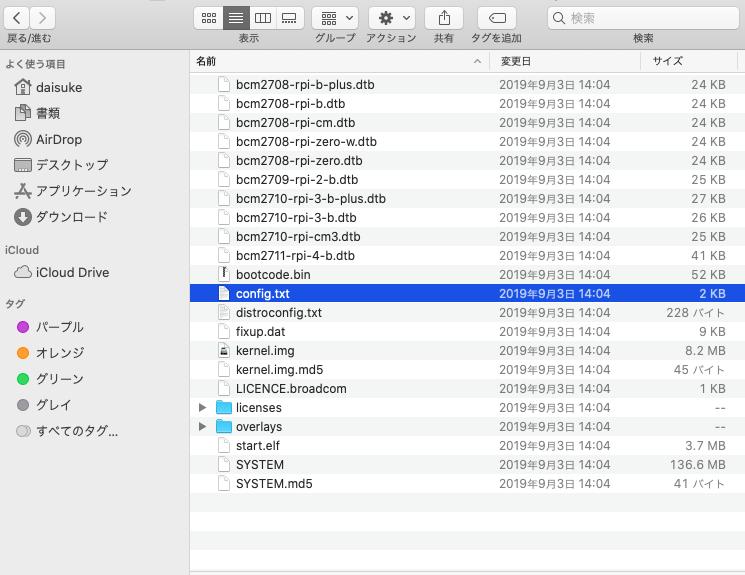
config.txt内の ”# hdmi_force_hotplug=1”の頭の"#"を消して保存します。これでOKです。
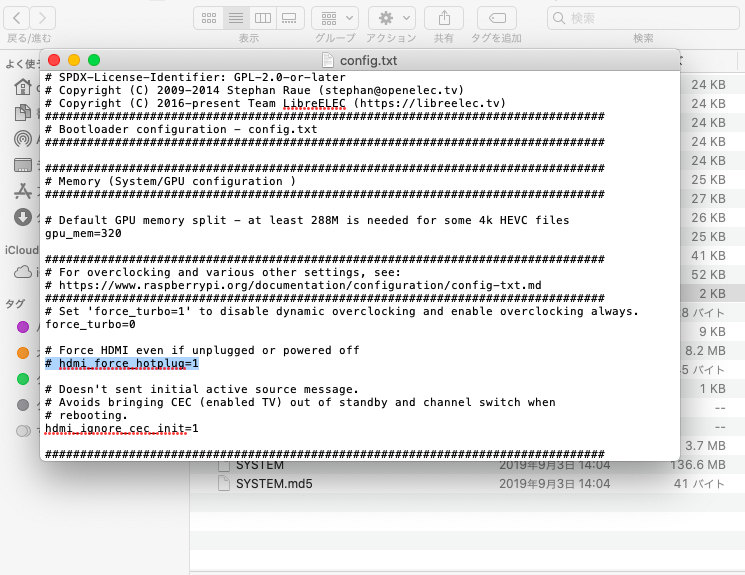
3.RaspberryPi4へのOSインストール
以上の設定変更を行い、SDカードをRaspberryPi4に挿入して電源を入れるとモニタに映りました!
その先のインストールは下記の手順で立ち上げればOKです。
まとめ
ちょっと細かいかもですが、できるだけ具体的に書いてみました。参考になれば幸いです。